Det här problemet orsakas vanligtvis av dålig nätverksanslutning
- När du laddar ner en stor uppdatering eller en spelfil på Steam kan du ofta stöta på ett problem där nedladdningen fastnar på 100.
- Även om detta kan vara en indikation på att det packar upp spelfilerna för att starta installationsprocessen, förblir det oftare fast längre.
- Detta fel kan antingen bero på ett problem med innehållsservern i den specifika regionen, avbrott i nätverksanslutningen eller skadade spelfiler.
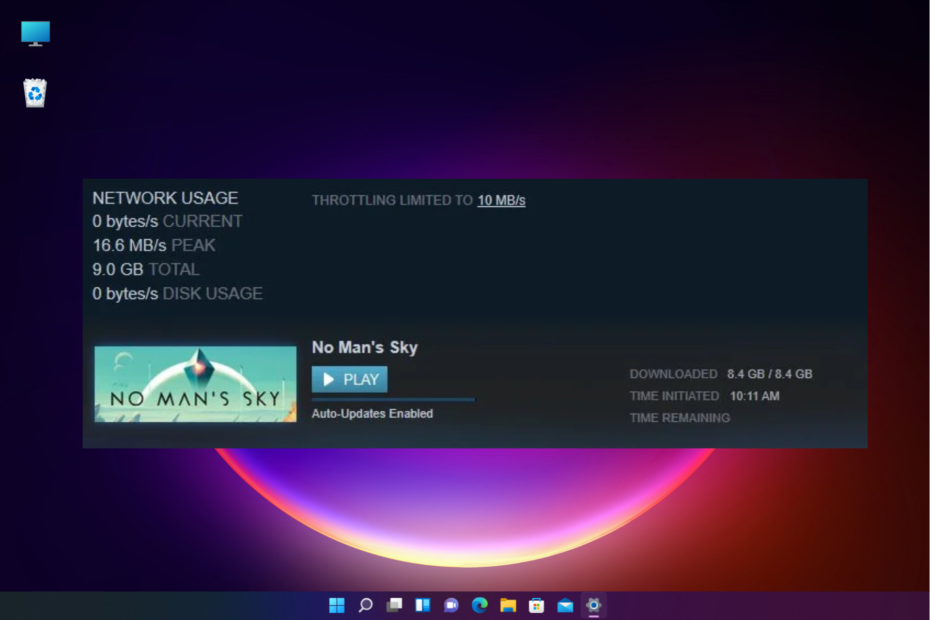
XINSTALLERA GENOM ATT KLICKA PÅ LADDA FILEN
Denna programvara kommer att reparera vanliga datorfel, skydda dig från filförlust, skadlig programvara, maskinvarufel och optimera din dator för maximal prestanda. Fixa PC-problem och ta bort virus nu i tre enkla steg:
- Ladda ner Restoro PC Repair Tool som kommer med patenterad teknologi (patent tillgängligt här).
- Klick Starta skanning för att hitta Windows-problem som kan orsaka PC-problem.
- Klick Reparera allt för att åtgärda problem som påverkar din dators säkerhet och prestanda.
- Restoro har laddats ner av 0 läsare denna månad.
Många gånger stöter Steam-användare på en situation när nedladdningsfältet har fastnat till 100 procent.
Detta kan vara irriterande, och du undrar om nedladdningen är klar, och du kan gå vidare för att spela spelet.
Men om du står inför ett problem som Steam-nedladdningen slutar, kan du hänvisa till vårt detaljerade inlägg här för några snabba lösningar.
Detta är vanligtvis fallet med stora uppdateringar eller nedladdningar. Istället för att följa nedladdningsfältet längst ner, måste du gå till Bibliotek och kontrollera de faktiska framstegen.
Varför har min Steam-nedladdning fastnat på 100?
Den primära anledningen till att nedladdningen har fastnat på 100 % är att medan nedladdningen är klar, så är spelet ännu inte installerat vilket kan ta ett tag baserat på uppdateringen.
Men ibland kan Steam-nedladdningen pausas vid 100 på grund av dålig nätverksanslutning, nedladdningsområde, skadade spelfiler eller ett fel med själva Steam-appen.
Lyckligtvis har vi några lösningar som kan hjälpa dig att lösa problemet när din Steam-nedladdning slutar vid 100.
En riktig spelare behöver den bästa webbläsaren
Komplettera din spelkonfiguration med Opera GX. Det är en anpassningsbar webbläsare designad för spelare, med en futuristisk design och ett spelfokuserat gränssnitt. Den innehåller optimeringsfunktioner för resursförbrukning: CPU, RAM och bandbreddsbegränsare.
Webbläsaren har integrationer med Twitch, Discord och andra budbärare, plus ett spelnyhetsflöde med en ny releasekalender, turneringsinformation och andra spelhändelser. Dessutom, för att hålla din syn fokuserad på spelelement, innehåller Opera GX ett mörkt tema som är lätt att aktivera.

Opera GX
Spela spel utan fördröjning, chatta med dina kamrater och håll dig uppdaterad med alla nya releaser!
Skaffa Opera GX
Hur fixar jag att min Steam-nedladdning fastnar till 100 %?
1. Ändra nedladdningsområdet
- Lansera Ånga, gå till Ånga menyn och klicka på inställningar.

- Klicka sedan på Nedladdningar fliken till vänster.

- Gå till Ladda nerområde till höger och välj din nuvarande region eller den närmaste från rullgardinsmenyn.
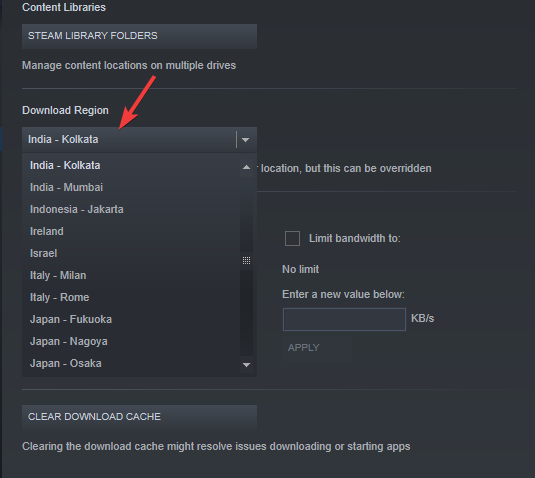
- Du kan också prova olika andra regioner närmare din plats för att kontrollera om det hjälper till att lösa problemet.
Du kan nu kontrollera om nedladdningen fortfarande har fastnat till 100 % på Steam eller om den har flyttat för att installera filerna.
2. Reparera biblioteksmapp
- Öppen Ånga och klicka på inställningar i Ånga menyn uppe till vänster.

- I den inställningar fönster, klicka på Ladda ners till vänster.

- Gå nu till höger och under Innehållsbibliotek, Klicka på Steam-biblioteksmappar knapp.

- Det kommer nu att öppna ett nytt fönster som heter Lagringsansvarig.
- Klicka här på de tre prickarna bredvid mappen efter mapp och välj Reparationsmapp:
C:\Program Files (X86)\Steam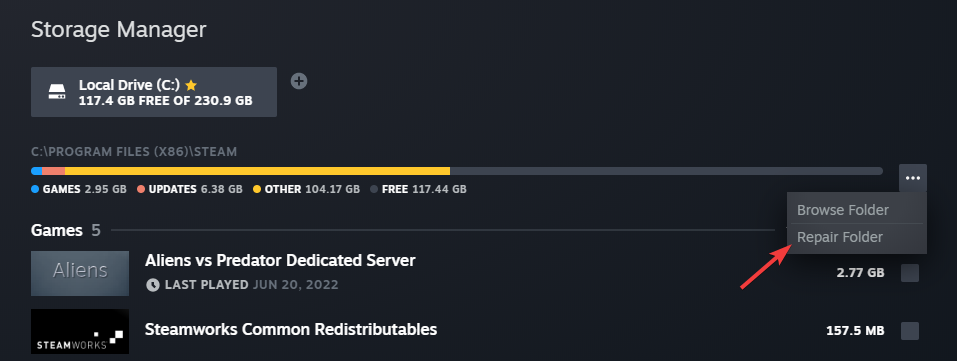
Steam-biblioteksmappen är platsen där alla dina installerade spel sparas. För att den här mappen ska uppdateras korrekt måste den vara skrivbar.
Men ibland är användarens tillstånd korrupt och måste repareras. Så när det är reparerat kan du kontrollera om problemet är löst.
3. Verifiera spelfilernas integritet
- Lansera Ånga och klicka på Bibliotek på toppen.
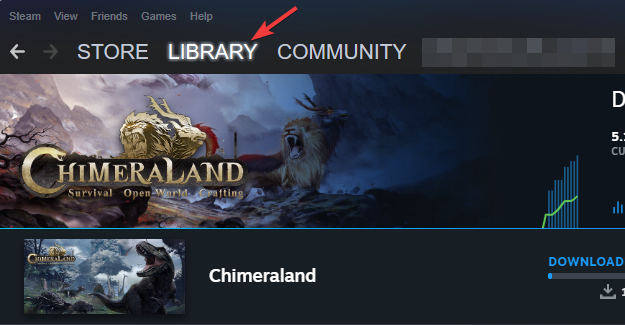
- Gå till spelet som har fastnat på 100 när du laddar ner, högerklicka och välj Egenskaper.
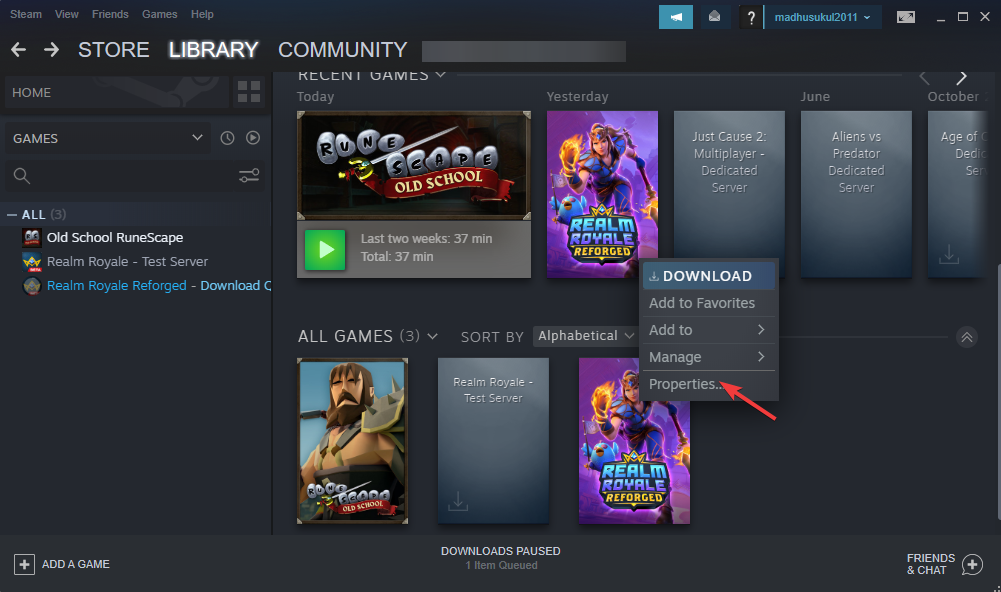
- Klicka på i det nya fönstret som öppnas Lokala filer till vänster.
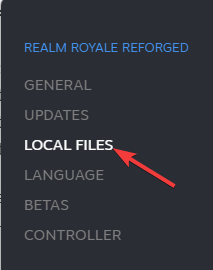
- Gå nu till höger och klicka på Verifiera spelfilernas integritet.

Experttips:
SPONSRAD
Vissa PC-problem är svåra att ta itu med, särskilt när det kommer till skadade arkiv eller saknade Windows-filer. Om du har problem med att åtgärda ett fel kan ditt system vara delvis trasigt.
Vi rekommenderar att du installerar Restoro, ett verktyg som skannar din maskin och identifierar vad felet är.
Klicka här för att ladda ner och börja reparera.
När de lokala filerna har verifierats bör problemet där Steam-nedladdningen pausas vid 100 vara löst.
4. Flytta spelmapp
- Öppna Ånga app, klicka på menyn och välj inställningar.

- Klicka sedan på Nedladdningar på vänstra sidan.

- Nu, till höger, klicka på Steam-biblioteksmappar under Innehållsbibliotek.

- I den Lagringsansvarig fönster, klicka på plus (+) symbol bredvid biblioteksmappen.
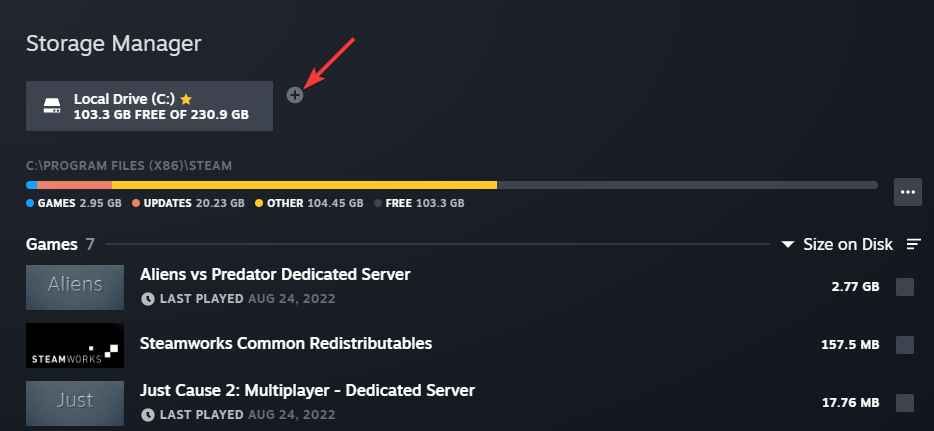
- Du kommer nu att se en ny prompt, Lägg till en ny Steam-biblioteksmapp.
- Välj här platsen från rullgardinsmenyn och klicka på Lägg till knapp.
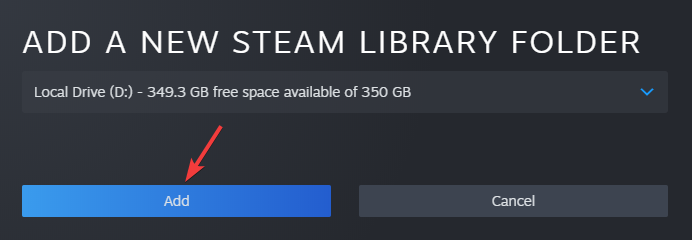
- Nu, tillbaka i huvudfönstret, välj det spel du vill flytta och klicka på Flytta knappen nedan.
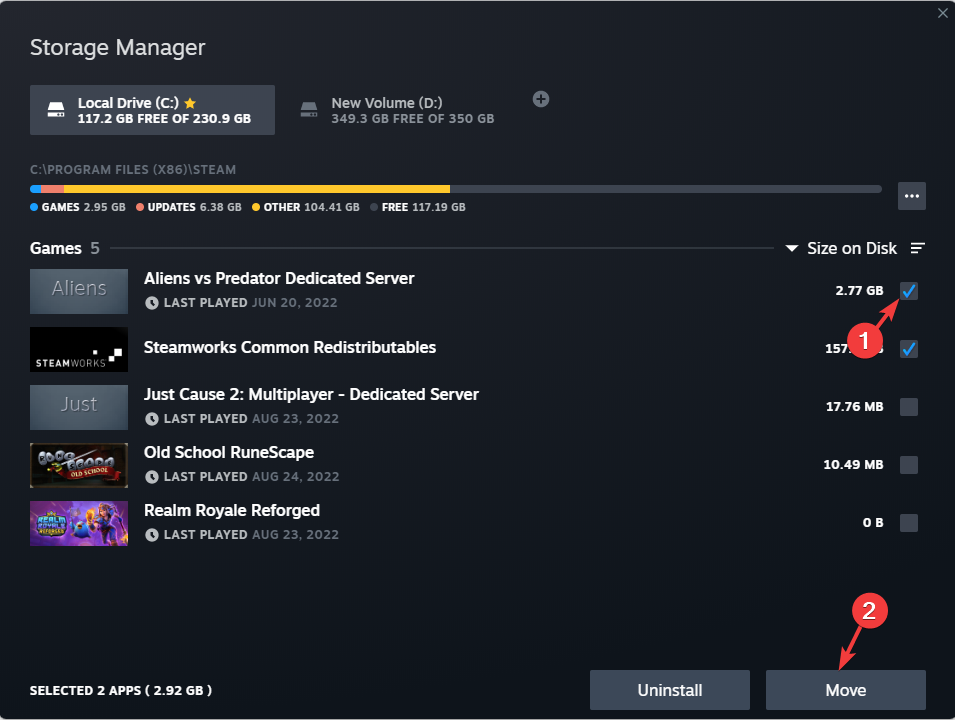
- I den Flytta innehåll välj den nyskapade platsen och tryck på Flytta.
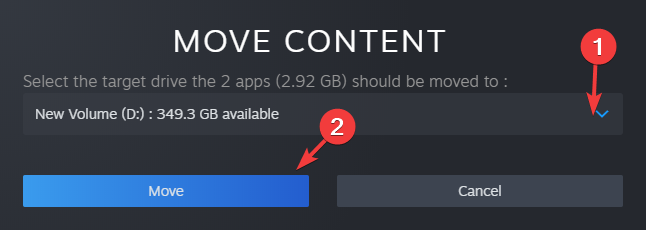
Nu när du framgångsrikt har flyttat spelet till den nya mappplatsen, bör Steam-nedladdningen fast vid 100%-problemet åtgärdas.
5. Installera om Steam
- tryck på Vinna + jag tangenterna samtidigt för att starta Windows inställningar.
- Klicka på Appar på vänster sida av inställningar app.

- Klicka på till höger Appar och funktioner.

- Nästa, till höger, under Applista, leta efter Ånga.
- Klicka på de tre prickarna till höger och välj Avinstallera.
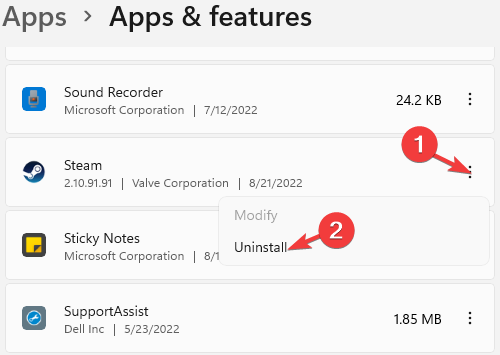
När appen har avinstallerats helt, kontrollera om Steam-nedladdningen fortfarande stannar vid 100.
Vad är en normal nedladdningshastighet på Steam?
För att njuta av en sömlös spelupplevelse på Steam måste du ha en nedladdningshastighet på minst 10 Mbps.
Även om du kanske kan spela vissa spel på Steam även vid lägre hastigheter, rekommenderas det att ha en anslutningshastighet på minst upp till 10 Mbps.
Hur fixar jag min nedladdningshastighet på Steam?
När du upplever en långsam nedladdningshastighet på Steam bör du kontrollera din internetanslutningshastighet med hjälp av en betrodd hastighetstestsida som Hastighets test eller DSLReporter.
Om det inte hjälper att byta region och du fortfarande upplever en långsam nedladdningshastighet på Steam, kan du följa vår detaljerade guide för att fixa det permanent.
- FIX: Windows 11-uppdateringen har fastnat till 100 %
- 5 sätt att få tillbaka Steam-nedladdningsknappen när den saknas
- Varför sjunker Steam-nedladdningarna till 0? Fixa med denna videoguide
- 3 bästa sätten att fixa att verifiera integriteten hos spelfiler som inte fungerar
Dessutom kan du installera alla väntande Windows-uppdateringar eller uppdatera grafikdrivrutinerna till den senaste versionen för att åtgärda problemet.
Du kan också prova att pausa och sedan återuppta spelnedladdningen för att kontrollera om detta hjälper till att fixa nedladdningen av steam som fastnat vid 100 men fortfarande nedladdningsproblem.
Alternativt kan du uppdatera internetanslutningen, starta om routern/modemet eller helt enkelt starta om datorn eller Steam-appen för att kontrollera om nedladdningsspelfältet rör sig.
Att inaktivera antivirusprogrammet kan också hjälpa till att fixa många problem med nedladdning av Steam-spel/uppdateringar ibland.
Du kan också hänvisa till vårt omfattande inlägg om Steam-uppdateringen har fastnat eller laddas inte ned fråga för fler lösningar.
Om du har några andra frågor relaterade till Steam kan du lämna ett meddelande i kommentarsfältet nedan.
Har du fortfarande problem? Fixa dem med det här verktyget:
SPONSRAD
Om råden ovan inte har löst ditt problem kan din dator uppleva djupare Windows-problem. Vi rekommenderar ladda ner detta PC-reparationsverktyg (betygsatt Great på TrustPilot.com) för att enkelt ta itu med dem. Efter installationen klickar du bara på Starta skanning knappen och tryck sedan på Reparera allt.


